[2025 업데이트!] After Effect 배경 제거 사용 방법
비디오에 효과와 필터를 적용하기 위해서는 일반적으로 배경을 먼저 제거해야 하는데요, 대부분의 경우, 녹색 화면을 선택합니다. 녹색 화면이 영상에 화려하면서도 완벽한 효과를 추가할 수 있게 해 주기 때문이죠.
또한 녹색 화면 배경은 제거도 간단하여 사용이 쉽습니다. 하지만 애프터 이펙트 배경 제거 기능을 사용하면 이 녹색 화면 없이도 배경을 변경할 수 있답니다.
이번 글을 통해 녹색 화면 없이 애프터 이펙트 배경 제거 기능을 사용해 배경을 제거하는 방법에 대해 알아보세요.
파트 1. 애프터 이펙트 배경 제거 사용 방법
배경을 녹색화면으로 설정해 놓으면 영상의 해상도에 영향을 미치지 않으면서 배경을 제거할 수 있습니다. 따라서 영상에 제목 및 배경 전환을 포함한 특수효과를 주려면 녹색 화면을 이용해 배경을 제거하는 것이 좋죠.
그런데 애프터 이펙트 배경 제거 기능을 사용하면 녹색화면 없이도 영상에서 배경을 제거할 수 있다는 거, 알고 계셨나요? 단점은 초보자가 사용하기에는 조금 어려울 수 있다는 건데요, 그래도 한번 시도해 볼 만한 가치가 충분히 있답니다.
다음은 녹색 화면을 사용해 애프터 이펙트 배경 제거 기능으로 배경을 제거하는 방법입니다.
1.먼저 공식 웹사이트에서 애프터 이펙트 배경 제거를 다운로드하여 설치합니다. 소프트웨어를 실행하고 배경을 제거하려는 비디오를 가져옵니다. 녹색 화면 비디오를 선택해 애프터 이펙트의 타임라인으로 가져옵니다.

2.애니메이션 사전 설정 아래로 이동하여 "키라이트+키 클리너+고급 유출 억제기"를 선택합니다. 비디오 클립에 효과를 드래그하여 가져옵니다.

3.비디오의 녹색 화면 섹션을 탭 하여 계속 진행합니다.

4.화면 무광을 탭 하여 비디오 클립의 흑백레벨을 검사합니다.

5.화면무광을 줄이기 전에 클립의 흑백레벨을 먼저 조절해야 합니다. 여러 매개변수를 수정하여 투명도를 제거할 수도 있습니다.

6.이제 고급 유출 억제기 및 키 클리너를 사용하여 녹색 화면 배경을 제거합니다. "애프터 이펙트 배경 제거"를 통해 영상을 지운 후, 영상을 미리 보기 합니다. 편집된 비디오가 마음에 들면 내보내기 버튼을 눌러 다운로드합니다.

파트 2. 녹색 화면 없이 애프터 이펙트 배경 제거 사용하기
비디오에 꼭 녹색 화면 배경을 이용해야 하는 것은 아닙니다. 다른 배경색을 선택해도 돼요. 예를 들어 영상에 녹색이 아닌 흰색 또는 검은색 배경을 사용해서 효과를 입힐 수도 있습니다.
따라서 영상에 흰색 또는 검은색 배경을 적용한 후, 검은색 배경 애프터 이펙트를 사용해 배경을 제거할 수 있지요.
다음은 녹색 화면 없이 애프터 이펙트 배경제거를 사용하는 방법입니다.
1.어도비 애프터 이펙트를 설치하고 실행합니다. 배경을 제거할 비디오를 불러옵니다. 비디오를 타임라인으로 드래그하여 가져옵니다.

2.도구 모음으로 이동하여 ""로토 브러시""를 선택하여 동영상에서 제거하지 않고 유지하고자 하는 개체를 선택합니다.

3.개체 아이콘을 탭 하고 마우스를 밀면 배경 영역이 곡선으로 둘러싸이게 됩니다. 그런 다음 Ctrl 버튼을 길게 눌러 브러시 크기를 조정합니다.

4."효과 제어" 아이콘으로 이동하여 채터, 페더 및 기타 효과 줄이기를 조정합니다. 이렇게 하면 영상을 더욱 세밀하게 수정할 수 있습니다.

5.고정 아이콘을 탭 하면 모든 변경사항을 저장할 수 있습니다. 여기까지가 애프터 이펙트를 이용해 흰색 배경을 제거하는 방법입니다.

파트 3. 최고의 배경 제거 프로그램--HitPaw Photo Object Remover
사용자가 이미지에서 배경을 제거하려면 어떤 도구가 필요할까요? 여러 도구가 있지만 대부분 이미지의 해상도 및 기타 매개 변수를 손상시킵니다. 그렇기 때문에 사람들은 배경은 제거하되 품질을 저하하지 않는 도구를 선호하죠. HitPaw Photo Object Remover는 화질에 영향을 주지 않으면서 배경을 제거할 수 있는 훌륭한 도구입니다.
HitPaw Photo Object Remover는 화질을 그대로 유지하는 동시에 이미지에서 원하지 않는 개체를 제거하는 도구로, 이미지에 원치 않는 물체가 있는 경우 이를 제거하는데 유용하게 사용할 수 있습니다.
특징:- 이미지에서 배경제거
- 이미지에 색상 적용
- 이미지에서 원치 않는 물체 제거
- AI 기반 기술을 통해 자동으로 물체 확인
- 그림자, 잡동사니, 사람 등 원치 않는 물체 제거
- 직관적인 사용자 인터페이스
HitPaw Photo Object Remover를 통해 이미지에서 배경을 제거하는 방법은 매우 간단합니다. 방법은 다음과 같습니다.
Step 1: PC에 HitPaw Photo Object Remover를 설치합니다. 배경제거 아이콘을 누르고 베경제거가 필요한 이미지를 업로드합니다.

Step 2: 이미지를 HitPaw Photo Object Remover로 가져오면, 도구가 자동으로 배경을 제거합니다. 완료되면 HitPaw Photo Object Remover가 수정 이전 및 이후 이미지를 동시에 보여줍니다.


Step 3: 유지 버튼을 눌러 유지하려는 사진 영역을 선택합니다.

Step 4: 이미지에서 특정 영역을 제거하려면 지우기 버튼을 누릅니다.

Step 5: 색상 상자를 누른 후 적절한 색상을 선택합니다.

Step 6: 결과물을 미리 보기 한 뒤 내보 내가 버튼을 눌러 다운로드합니다. 이미지 미리 보기를 통해 다운로드 전 수정이 필요한 부분은 수정할 수 있습니다.

결론
화면의 색상에 상관없이 애프터 이펙트 배경 제거 기술을 사용하면 손쉽게 배경을 제거할 수 있습니다. 이와 같이 애프터 이펙트 배경 제거 기술은 놀라운 기술이지만 초보자에게는 사용이 어려울 수 있어요.
반면 HitPaw Photo Object Remover는 사용방법이 쉬워 초보자도 충분히 사용할 수 있는 이미지 배경 제거 도구입니다. 인공 지능을 통해 이미지의 배경을 제거하는 훌륭한 도구입니다.



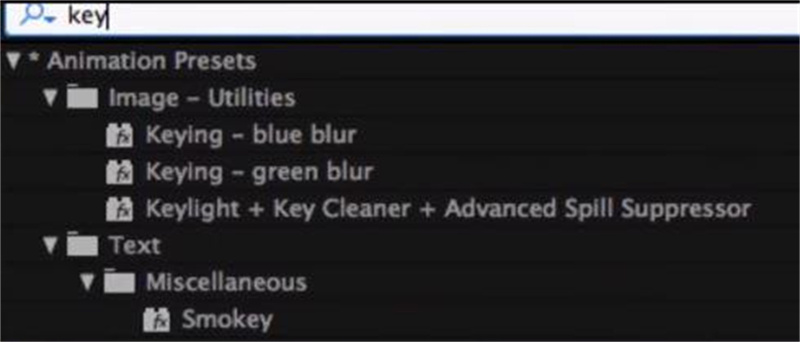
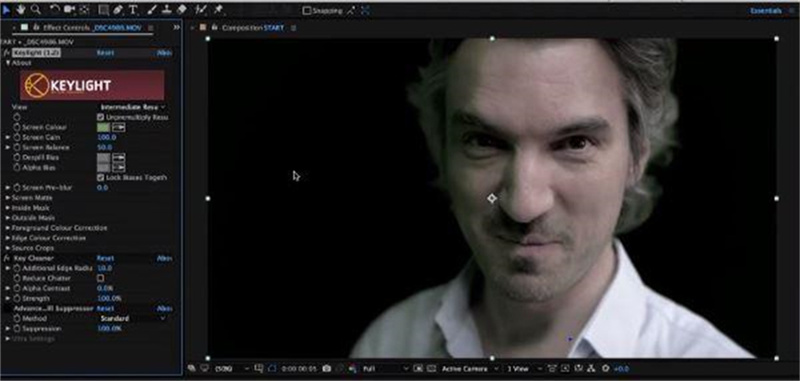

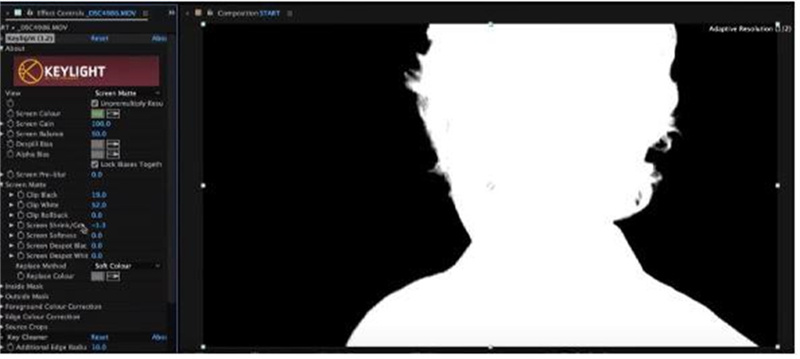
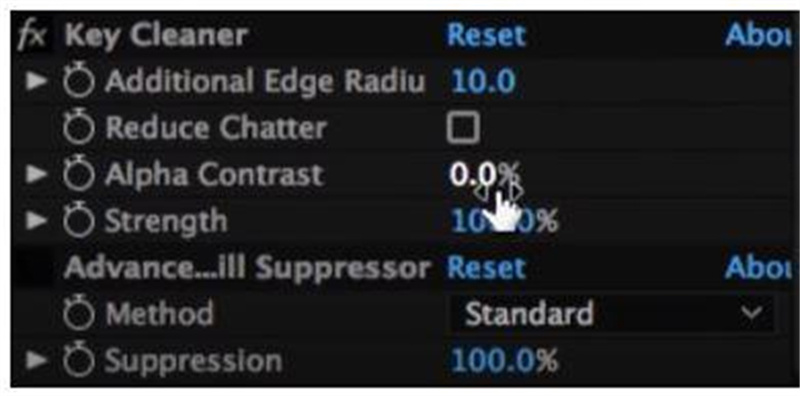
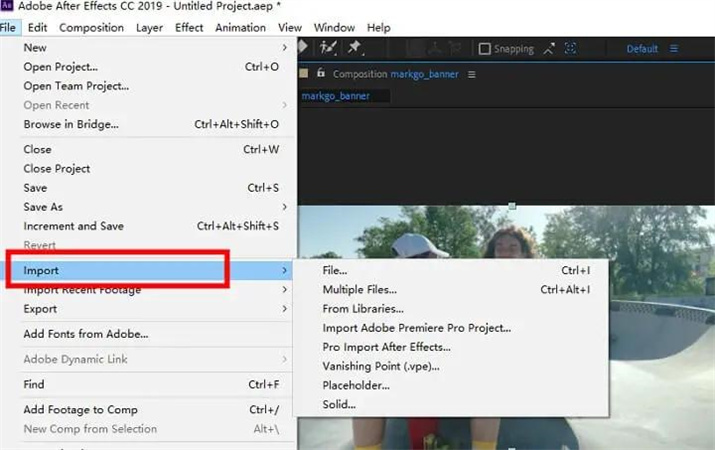
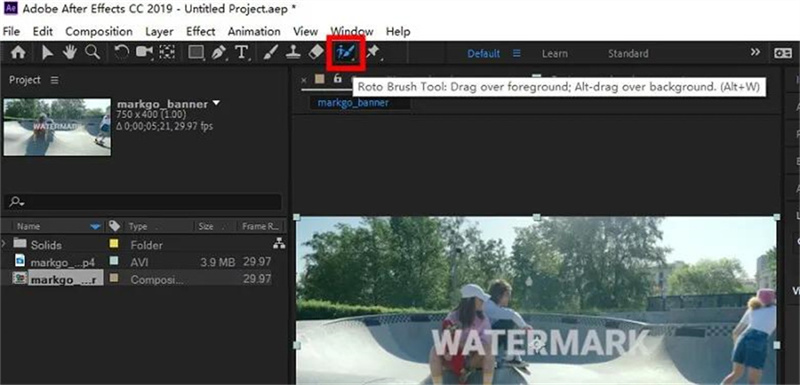
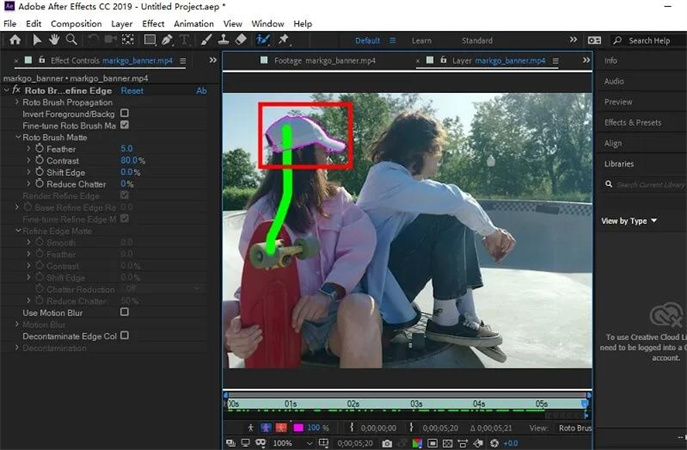
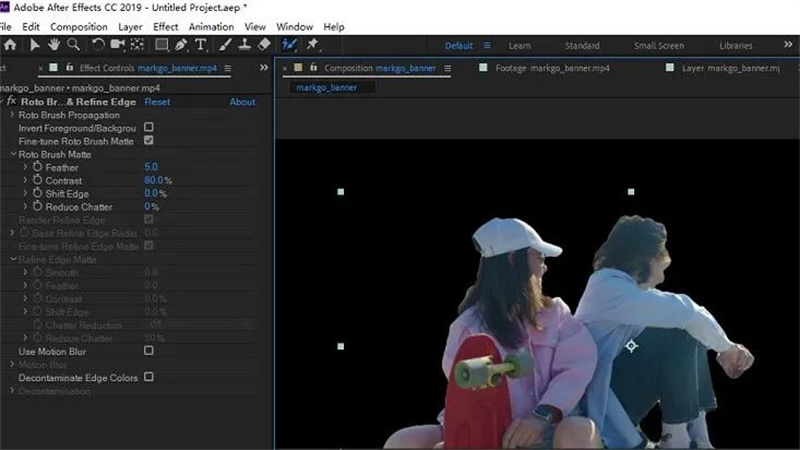





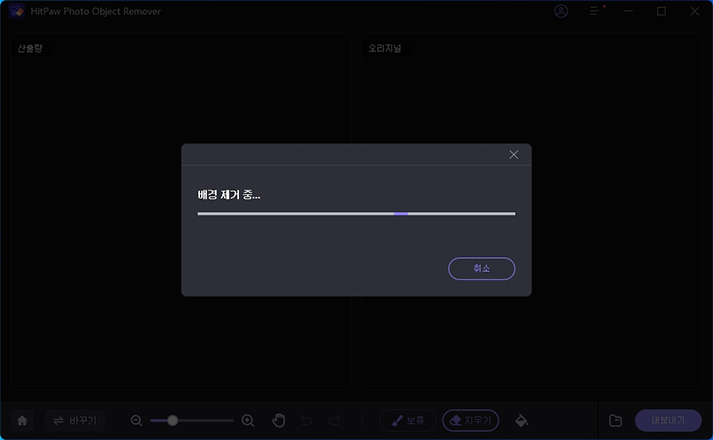
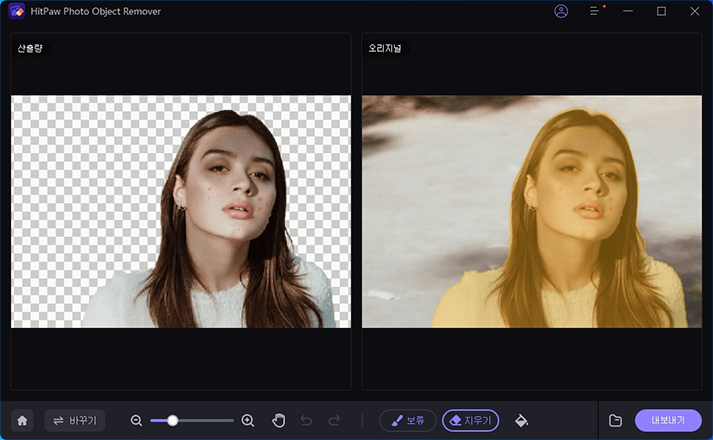
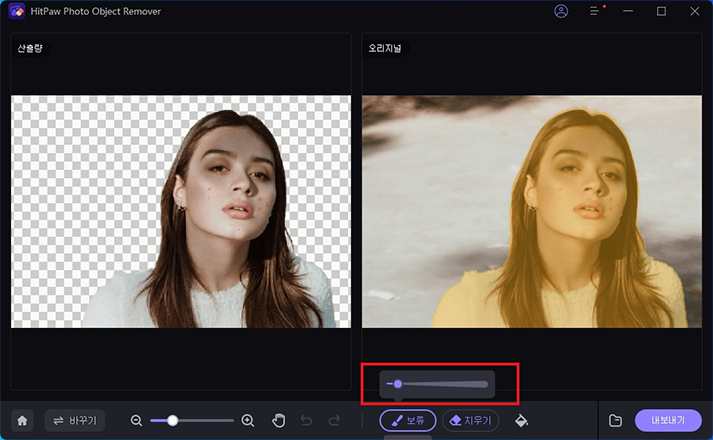
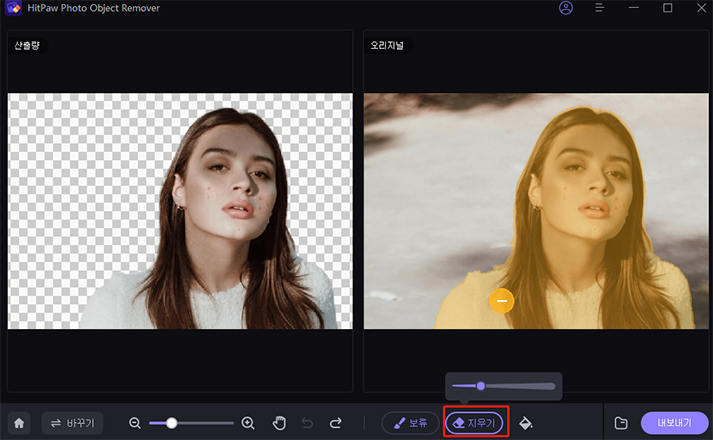
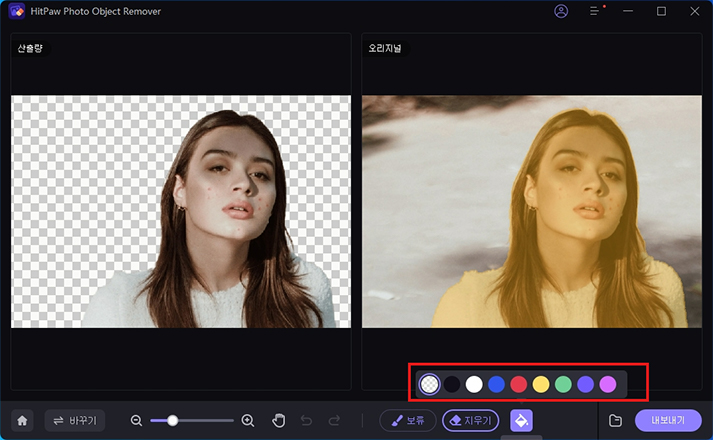
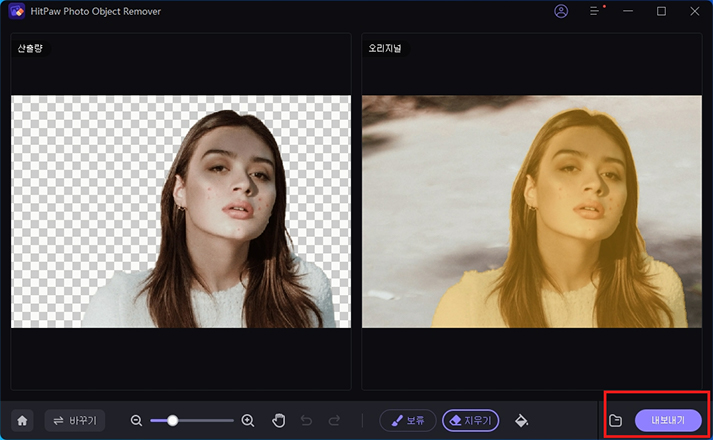
 HitPaw VoicePea
HitPaw VoicePea  HitPaw Video Object Remover
HitPaw Video Object Remover

기사 공유하기:
제품 등급 선택:
김희준
편집장
새로운 것들과 최신 지식을 발견할 때마다 항상 감명받습니다. 인생은 무한하지만, 나는 한계를 모릅니다.
모든 기사 보기댓글 남기기
HitPaw 기사에 대한 리뷰 작성하기